
사람들은 오랫동안 이미지를 PlayStation 콘솔로 전송하기를 원했지만 (마지막으로) 맞춤형 월페이퍼를 허용하는 최근 업데이트를 통해이를 수행하는 방법을 알 수있는 더 좋은시기가 없었습니다. 여기서 안타깝게도 이미지를 PlayStation으로 단순히 전송하는 간단한 방법이 없으므로 해결 방법이 필요하다는 것입니다.
PlayStation 4 또는 Pro에 이미지를 가져 오는 데는 몇 가지 다른 방법이 있으며 여기에서 둘 다 설명하겠습니다. 스포일러 : 둘 다 PS4 화면의 스크린 샷을 찍는 것으로 끝납니다.
방법 1 : PlayStation Messenger 사용
이것은 아마도 PS4로 이미지를 가져 오는 가장 쉬운 방법 일 것입니다. 그리고 아마 가장 일반적인 방법 일 것입니다.
기본적으로 PS4로 이동하려는 이미지를 휴대 전화에 저장하고 PlayStation Messenger 앱이 있어야합니다. 기계적 인조 인간 또는 iOS 설치되었습니다.
휴대폰에서 PlayStation Messenger 앱을 열고 새 메시지를 작성하거나 기존 메시지를 선택합니다. 어떤 방법을 사용하든 무작위 이미지를받는 것을 꺼려하지 않는 사람에게 맡겨야합니다.
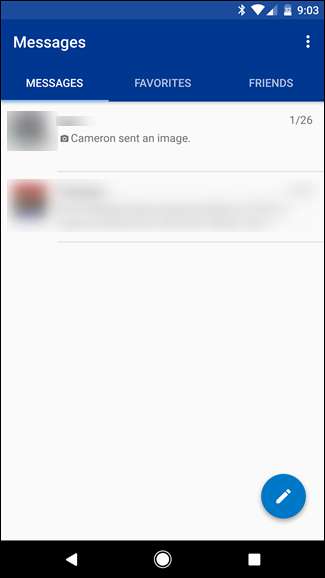
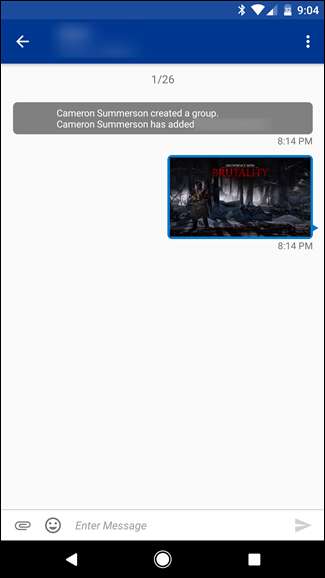
하단의 클립 아이콘을 사용하여 메시지에 이미지를 첨부 한 다음 전송합니다.
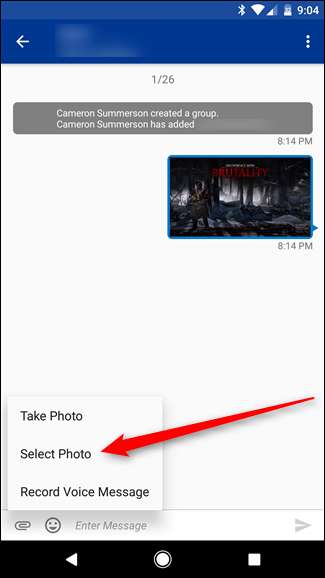

이제 PS4로 전환하십시오. 작업 표시 줄에있는 메시지로 이동합니다.
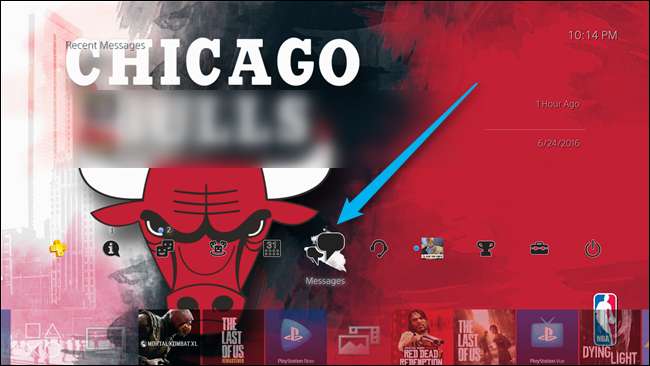
해당 이미지가 포함 된 이미지를 방금 보낸 메시지를 봅니다. 열어 봐.
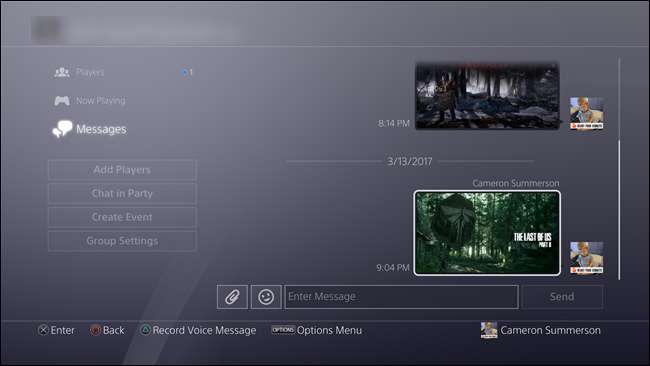
이미지가 전체 화면이되면 "정보"버튼이 사라질 때까지 몇 초간 기다린 다음 스크린 샷 찍기 컨트롤러의 공유 버튼을 길게 눌러. (당신은 또한 수 이 행동을 바꿔 공유 버튼을 탭하여 스크린 샷을 찍습니다.)

이미지는 다른 모든 이미지와 마찬가지로 캡처 갤러리에 나타나므로 테마 배경으로 사용할 수 있습니다.
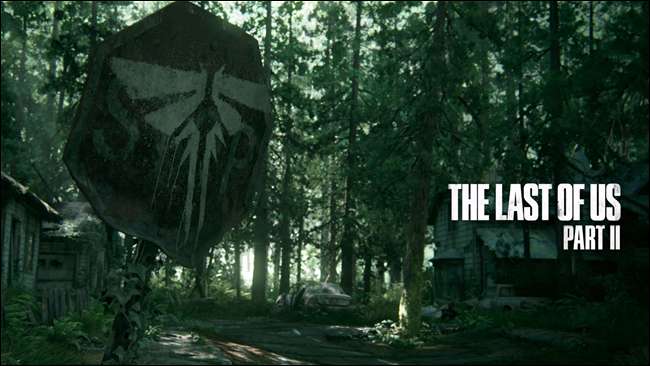
방법 2 : 브라우저 사용
휴대 전화에 이미지가 저장되어 있지 않거나 웹에서 이미지를 검색 할 계획이라면 PS4에 내장 된 웹 브라우저를 사용할 수도 있습니다.
브라우저가 열린 상태에서 이미지가있는 위치로 이동합니다 (또는 계획이있는 경우 Google 검색). 위에서 찾은 동일한 이미지를 사용하고 있습니다. 라스트 오브 어스 서브 레딧 .
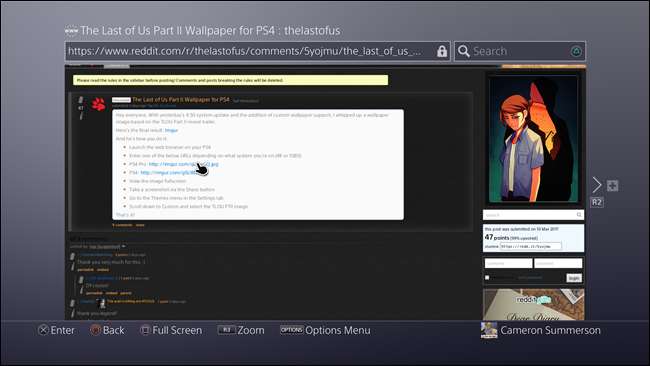
이미지를 찾으면 직접 링크를 연 다음 전체 화면 모드로 들어갑니다.
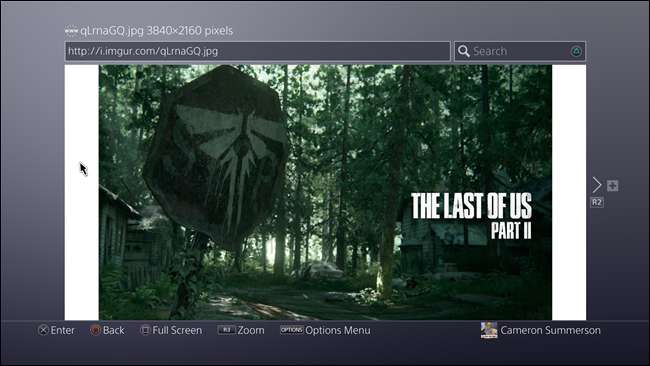
커서를 왼쪽 하단 또는 오른쪽 아래로 이동하면 완전히 숨겨집니다.
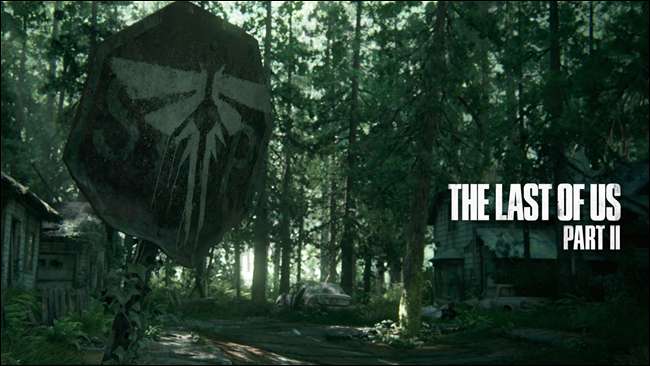
지금 스크린 샷 찍기 컨트롤러의 공유 버튼을 길게 눌러. (당신은 또한 수 이 행동을 바꿔 공유 버튼을 탭하여 스크린 샷을 찍을 수 있습니다.) 그게 전부입니다.
몇 년이 지난 후에도 Sony는 사용자가 이미지를 PS4로 직접 전송하는 것을 허용하지 않지만 적어도 콘솔에서 사용자 지정 이미지를 허용하는 이와 같은 해결 방법이 있습니다.







